1、首先,在写文章时,鼠标选定相应文字和段落;

2、然后,在鼠标右键选择字体;
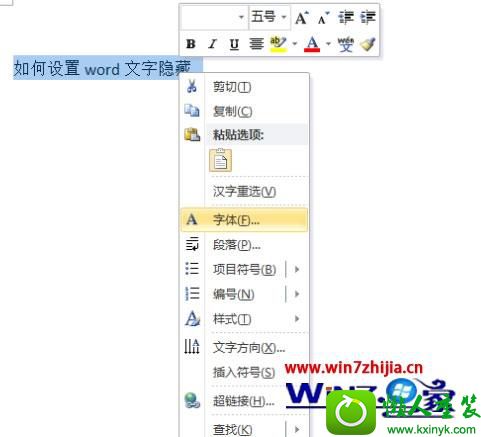
3、在弹出字体选项窗口,找到效果选项卡,勾选隐藏前的勾勾,在点击确定;
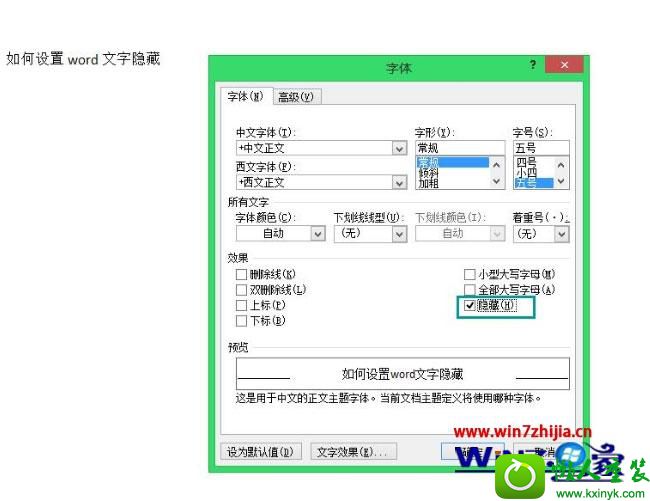
4、在点击左上角文件按钮,在选择选项;
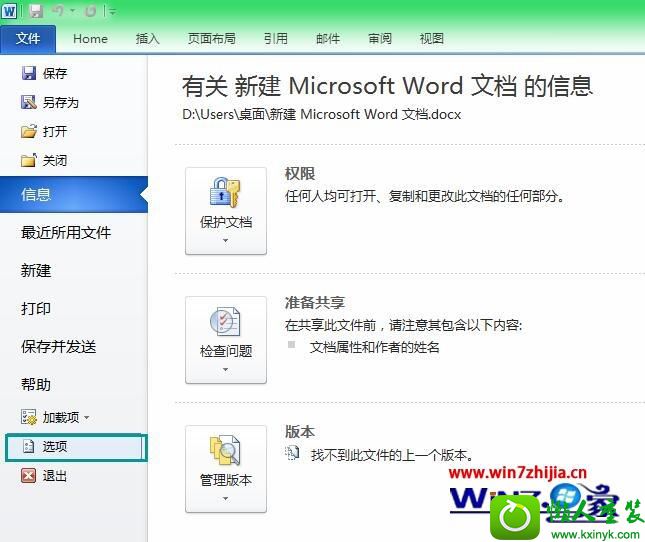
5、在点击确定显示里面的隐藏文字前面取消勾选即可;
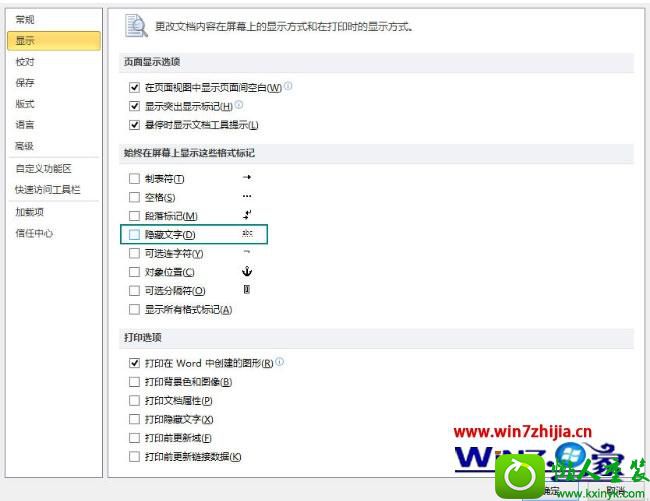
6、最后再返回到word界面即可确定文字内容已经隐藏了。

关于win10系统word文档怎么隐藏文字就给大家介绍到这边了,如果你有需要的话,就可以采取上面的方法步骤来进行操作吧,相信可以帮助到大家。
 萝卜家园Win7 内部装机版32位 2020.092020-08-16
萝卜家园Win7 内部装机版32位 2020.092020-08-16
 电脑公司 Ghost Win7 64位 装机版 v2019.092019-08-19
电脑公司 Ghost Win7 64位 装机版 v2019.092019-08-19
 番茄花园Ghost Win10 32位 体验装机版 2021.082021-07-17
番茄花园Ghost Win10 32位 体验装机版 2021.082021-07-17
 深度技术最新64位win7快速极简版v2022.042022-03-12
深度技术最新64位win7快速极简版v2022.042022-03-12
 系统之家Windows10 32位 精简装机版 2021.012020-12-15
系统之家Windows10 32位 精简装机版 2021.012020-12-15
 番茄花园Win7 正式装机版64位 2019.122019-11-19
番茄花园Win7 正式装机版64位 2019.122019-11-19
 雨林木风 Ghost Win7 64位纯净版 v2019.052019-05-04
雨林木风 Ghost Win7 64位纯净版 v2019.052019-05-04
 系统之家WinXP 优化装机版 2020.062020-06-02
系统之家WinXP 优化装机版 2020.062020-06-02